Підключіть OpenAI до WooCommerce за допомогою Uncanny Automator, щоб створювати описи товарів на основі штучного інтелекту та автоматизувати…
Як підключити LifterLMS до HubSpot — БЕЗКОШТОВНО!
Підключіть LifterLMS до HubSpot за допомогою Uncanny Automator та оновіть свою багатоканальну маркетингову гру електронного навчання — БЕЗКОШТОВНО!
Якщо ви хочете оновити свою маркетингову автоматизацію LifterLMS, то ви потрапили на потрібну сторінку.
У цій публікації ми покажемо вам, як створити безперебійну інтеграцію LifterLMS та HubSpot Uncanny Automator . Після завершення цього детального посібника ви зможете:
- додати студентів LifterLMS до HubSpot,
- відстежувати загальну оцінку в режимі реального часу,
- відстежувати загальний прогрес у режимі реального часу,
- створювати автоматизовані багатоканальні кампанії та
- набагато більше!
Але цього вступу достатньо. Давайте почнемо оновлювати нашу автоматизацію маркетингу електронного навчання.
Чому варто підключати LifterLMS до HubSpot за допомогою Automator
Для тих, хто не знає, Uncanny Automator – це інструмент автоматизації та інтеграції №1 без коду для веб-сайтів WordPress.
Використовуючи прості комбінації тригерів та дій, які називаються рецептами , Automator дозволяє підключати всі ваші улюблені програми та плагіни. Якщо ви коли-небудь запитували себе: «Як підключити мою CRM до моєї LMS?» або «Як я можу підключити мою LMS до моєї платформи електронної комерції та мого внутрішнього каналу Slack?», тоді Automator – це ваша відповідь.
Хоча ви можете вручну завантажувати своїх студентів LifterLMS та їхні дані до HubSpot, Automator має деякі ключові переваги:
- Оновлення в режимі реального часу: Automator надає вам можливість оновлювати записи HubSpot CRM у режимі реального часу, забезпечуючи синхронізацію ваших платформ електронного навчання та CRM. Це означає, що ви можете своєчасно надсилати електронні листи та сповіщення своїм учням та викладачам, що містять корисні поради.
- Глибока інтеграція: Automator безпечно та безпосередньо підключається до вашого веб-сайту WordPress та HubSpot CRM. Це гарантує, що ви можете синхронізувати стільки даних LifterLMS, скільки забажаєте.
- Економія часу та коштів: Автоматизація робочих процесів дозволяє заощаджувати час, щоб ви могли робити більше того, що вам подобається, і менше того, що не подобається. Крім того, Automator не має плати за кожну автоматизацію, тобто чим більше ви автоматизуєте та інтегруєте, тим більше заощаджуєте.
- Більше інтеграцій, більше можливостей: Automator має 200 інтеграцій , що надає вам більше способів автоматизації робочих процесів. Від електронного навчання та електронної комерції до ведення блогу, членства та навіть створення контенту на основі штучного інтелекту, Automator подбає про все.
Готові підключити LifterLMS до HubSpot?
Завантажте Automator Pro зараз і розкрийте весь потенціал свого вебсайту WordPress >>>
Не впевнені, чи готові ви до всієї цієї потужності? Не хвилюйтеся. Ви все ще можете безкоштовно підключити LifterLMS до HubSpot за допомогою безкоштовного плагіна Automator forever . Не забудьте зареєструвати свій обліковий запис , щоб отримати кредити на додаток, щоб ви могли спробувати деякі рецепти з цього посібника та підключити свій веб-сайт WordPress до інших додатків, таких як OpenAI , Facebook , Slack та Zoom .
Додайте студентів LifterLMS до HubSpot
Тепер, коли у вас є Automator, давайте почнемо створювати наш перший рецепт. Ймовірно, перше, що вам потрібно зробити, це синхронізувати список студентів LifterLMS зі списком контактів HubSpot CRM.
У наведеному вище рецепті ми можемо додавати/оновлювати записи наших студентів LifterLMS щоразу, коли вони записуються на новий курс.
З точки зору електронного навчання, цей рецепт є лише початковим курсом. Але це гарне місце для початку підключення LifterLMS до HubSpot. Ось як ми це зробили:
Крок 0 (необов'язково): Експорт існуючих студентів
Перш ніж ми перейдемо до налаштування рецепту Automator для підключення LifterLMS до HubSpot у режимі реального часу, давайте розглянемо експорт ваших існуючих студентів до вашого списку контактів CRM.
Існує два способи зробити це:
- Завантажте та імпортуйте CSV-файл до HubSpot, або
- Запустіть рецепт циклів користувача Automator.
Цикли користувачів – це функція Automator Pro, тому, якщо у вас є безкоштовний плагін Automator, скористайтеся першим методом завантаження та імпорту CSV-файлу до HubSpot. Якщо у вас є Automator Pro, ви можете перейти до інструкцій щодо рецепта циклів користувачів .
LifterLMS дозволяє завантажувати CSV-файли звітів. Для цього перейдіть до LifterLMS > Звіти на панелі адміністратора WordPress.
Натисніть «Експорт» на вкладці «Студенти».
Нарешті, перейдіть до свого облікового запису HubSpot і натисніть «Імпортувати» у верхньому правому куті. Дотримуйтесь інструкцій, щоб завершити процес.
Якщо вам потрібен детальний посібник з імпорту CSV-файлів у HubSpot, ви можете знайти посібник тут .
Крок 1: Створення нового рецепту.
На панелі адміністратора WordPress перейдіть до Automator > Додати новий рецепт . У спливаючому вікні, що з’явиться, виберіть « Увійшли в систему користувачі» .
Крок 2: Назвіть свій рецепт.
Дайте своєму рецепту назву, яку легко впізнати з першого погляду. Наприклад, ми назвали цей рецепт «Додати студентів LifterLMS до HubSpot».
Крок 3: Налаштуйте тригер(и).
На «Тригери» в меню доступних інтеграцій виберіть LifterLMS .
Зі спадного списку, що з’явиться, виберіть « Користувач зарахований на курс ».
Automator запропонує вам вибрати курс. Оскільки ми хочемо, щоб наш список контактів HubSpot був якомога актуальнішим, ми залишили вибір за замовчуванням «Будь-який курс».
Після завершення натисніть кнопку « Зберегти ». Ваш завершений тригер має виглядати так:
Крок 4: Налаштуйте дії.
На «Дії» натисніть «Додати дію» та виберіть HubSpot .
(Примітка: Якщо ви ще не підключили свій обліковий запис HubSpot, просто натисніть «Підключити обліковий запис» у модальному вікні, що з’явиться, та дотримуйтесь інструкцій.)
У випадаючому списку виберіть «Додати/оновити користувача в HubSpot».
За замовчуванням Automator додасть/оновить адресу електронної пошти, ім’я та прізвище користувача. Однак ви можете додати/оновити додаткові поля, щоб відобразити нову активність студента.
Щоб додати/оновити поля, просто натисніть «Додати поле» . Далі у «Поле» виберіть поле HubSpot, яке потрібно оновити. У «Значення» введіть статичне значення або виберіть токен (тобто динамічні дані), натиснувши на зірочку в полі.
Додайте стільки полів, скільки потрібно оновити. Після завершення натисніть кнопку «Зберегти» . Завершена дія має виглядати так:
(Примітка: Формат ваших користувацьких полів у WordPress має відповідати формату в HubSpot. Наприклад, наше поле «Курси (зараховані)» у HubSpot має тип поля «Кілька прапорців» у HubSpot зі списком усіх наших курсів LifterLMS. Переконайтеся, що типи та формати ваших полів синхронізовані, щоб дані могли передаватися безперешкодно.)
Крок 5: Запустіть.
Ви майже готові підключити LifterLMS до HubSpot та ідеально синхронізувати записи своїх студентів з вашою CRM. Вам залишилося лише переключити рецепт з «Чернетка» на «Опубліковано» .
Ось і все! Ви успішно створили безперебійну інтеграцію LifterLMS HubSpot. Завдяки тому, що ви дізналися, виконавши ці кроки, ви можете створити практично будь-який рецепт Automator, який тільки можете вигадати.
Якщо ви ще цього не зробили, не забудьте оновити його до Automator Pro , щоб розблокувати НЕОБМЕЖЕНІ кредити програми та потужніші тригери, дії та функції.
Експорт студентів LifterLMS до HubSpot: рецепт циклів користувачів
Якщо у вас є Automator Pro, ви можете легко експортувати своїх студентів LifterLMS до списку контактів HubSpot без необхідності завантажувати будь-які файли. Ось переваги експорту ваших студентів LifterLMS до HubSpot за допомогою Automator:
- більший контроль над обміном даними,
- більше динамічних полів для відстеження (витрати за весь термін, дати закінчення терміну дії членства тощо)
- одночасно синхронізувати дані, що не належать до LifterLMS, та
- автоматично сортувати студентів у статичні списки під час експорту.
Крок 1: Створення та назва нового рецепту.
У панелі адміністратора WordPress перейдіть до Automator > Додати новий рецепт . У спливаючому вікні виберіть Усі .
Дайте своєму рецепту назву, яку легко впізнати з першого погляду. Наприклад, ми назвали цей рецепт «Експорт студентів LifterLMS до HubSpot».
Крок 2: Налаштуйте тригер(и).
На «Тригери» в меню доступних інтеграцій виберіть «Запустити зараз ».
Зі спадного списку, що з’явиться, виберіть «Запустити рецепт вручну».
Крок 3: Налаштуйте дії.
На «Дії» натисніть « Додати та виберіть «Користувацький цикл» .
На «Цикл» натисніть «Додати дію» та виберіть HubSpot . У розкривному списку виберіть «Додати контакт користувача HubSpot до статичного списку».
(Примітка: Якщо ви ще не додали своїх студентів LifterLMS до HubSpot, ви можете вибрати дію «Додати/оновити користувача в HubSpot». Потім ви можете додати до рецепту ще одну дію: «Додати контакт користувача HubSpot до статичного списку».)
Automator запропонує вам вибрати список. Наприклад, ми вибрали наш статичний список «Automators».
Після завершення натисніть кнопку « Зберегти ». Ваша «Цикль» тепер має виглядати приблизно так:
Крок 4: Налаштуйте фільтр(и) дій та циклів.
Після налаштування рецепту Automator додасть кожного користувача WordPress, який не є адміністратором, до вашого статичного списку HubSpot. Звісно, ми хотіли б бути трохи конкретнішими.
Для цього ми використовуватимемо фільтри циклів та/або дій. Щоб додати фільтр дій, наведіть курсор на дію, до якої ви хочете застосувати фільтр, і натисніть «Фільтр» .
У модальному вікні, що з’явиться, натисніть LifterLMS та виберіть умову фільтра, яку потрібно застосувати до дії. Наприклад, ми вибрали умову фільтра «Користувач має членство».
Далі Automator запропонує вам вибрати членство. Наприклад, ви вибрали членство, яке відповідає нашому статичному списку HubSpot.
Після завершення натисніть «Зберегти фільтр» .
Крок 5: Запустити зараз!
Ви майже готові додати своїх студентів LifterLMS до потрібного статичного списку HubSpot. Вам залишилося лише натиснути « Запустити зараз» і дозволити Automator подбати про все інше.
Навіщо зупинятися на цьому? Додайте більше дій HubSpot з фільтрами для експорту студентів LifterLMS з різними членствами в різні статичні списки.
Більше способів підключення LifterLMS до HubSpot
Automator має десятки тригерів, дій та фільтрів лише для LifterLMS та HubSpot. Це дає вам можливість налаштувати інтеграцію LifterLMS та HubSpot будь-яким зручним для вас способом.
Маючи за плечима кілька рецептів Automator, ми впевнені, що ви легко зможете створити власні потужні автоматизації. Тим не менш, ось лише кілька ідей рецептів для початку.
Синхронізуйте свої активні списки HubSpot з LifterLMS
«Активні списки» HubSpot – це чудовий спосіб для навчальних закладів електронного навчання надавати студентам та викладачам відповідні повідомлення під час реєстрації та, зрештою, завершення курсів.
Однак без інструменту інтеграції, такого як Automator, HubSpot ніколи не дізнається, чи/коли ваші студенти LifterLMS зареєструвалися на різні курси, уроки чи тести або завершили їх.
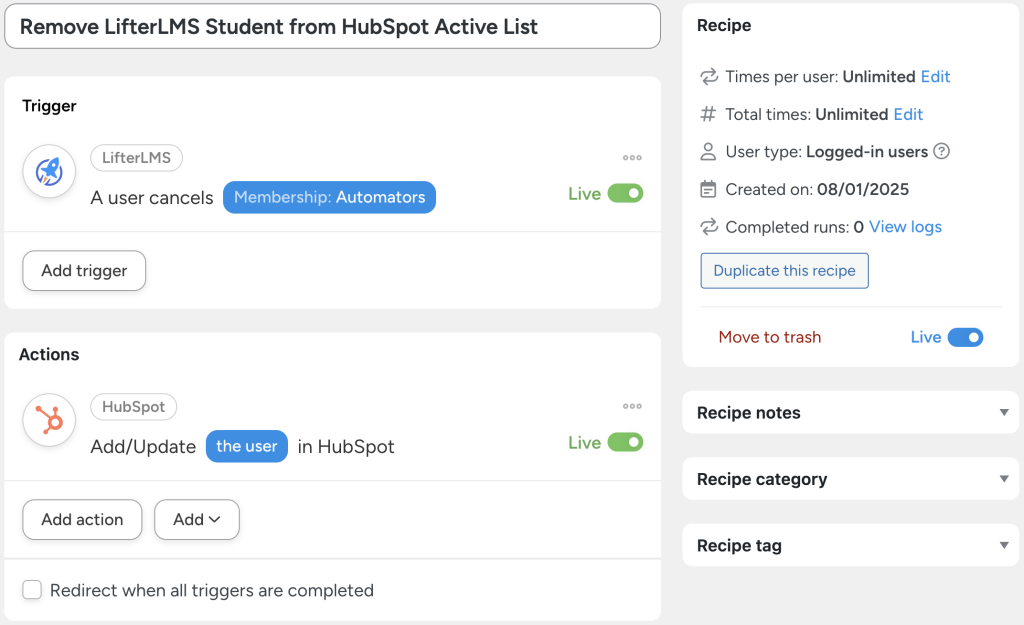
Наприклад, у наведеному вище рецепті ми можемо оновити властивості студента LifterLMS у HubSpot, щоб відобразити той факт, що він скасував членство. Automator видалить відповідну властивість у його контакті HubSpot, а згодом HubSpot видалить його з відповідного списку активних.
Синхронізуйте прогрес студентів LifterLMS з HubSpot
Значна частина причин, чому ви можете захотіти підключити LifterLMS до HubSpot, пов'язана з наданням вашим учням необхідної підтримки.
Наприклад, у наведеному вище рецепті ми можемо додавати наших учнів LifterLMS до статичного списку після того, як вони провалять тести певну кількість разів.
Це гарантує, що наші учні, які потребують найбільшої підтримки, отримають контент та корекційну увагу, щоб допомогти їм процвітати.
Часті запитання
Висновок
Наразі ви знаєте все, що потрібно знати про те, як підключити LifterLMS до HubSpot — БЕЗКОШТОВНО!
У цьому посібнику ми розповіли вам про експорт ваших студентів LifterLMS до HubSpot як контактів двома способами: вручну за допомогою завантаження CSV-файлу та автоматично за допомогою рецепта Automator Loops.
Ми показали вам, як додавати користувацькі поля, як використовувати потужніші функції Automator для автоматичного сортування контактів HubSpot і навіть як використовувати Automator для покращення ваших активних списків у HubSpot.
Готові розкрити можливості автоматизованого електронного навчання?
Завантажте Automator Pro зараз >>>
До наступного разу, щасливої автоматизації!
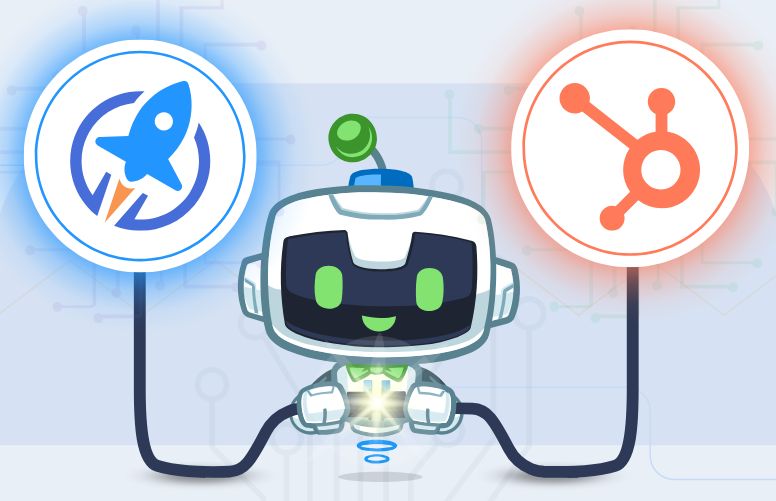
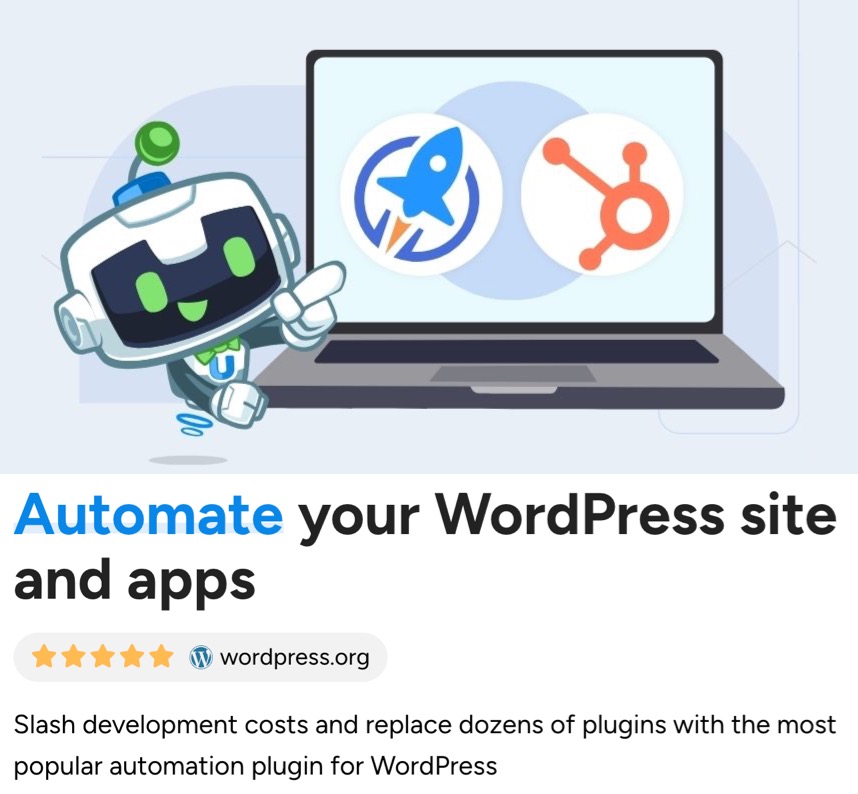
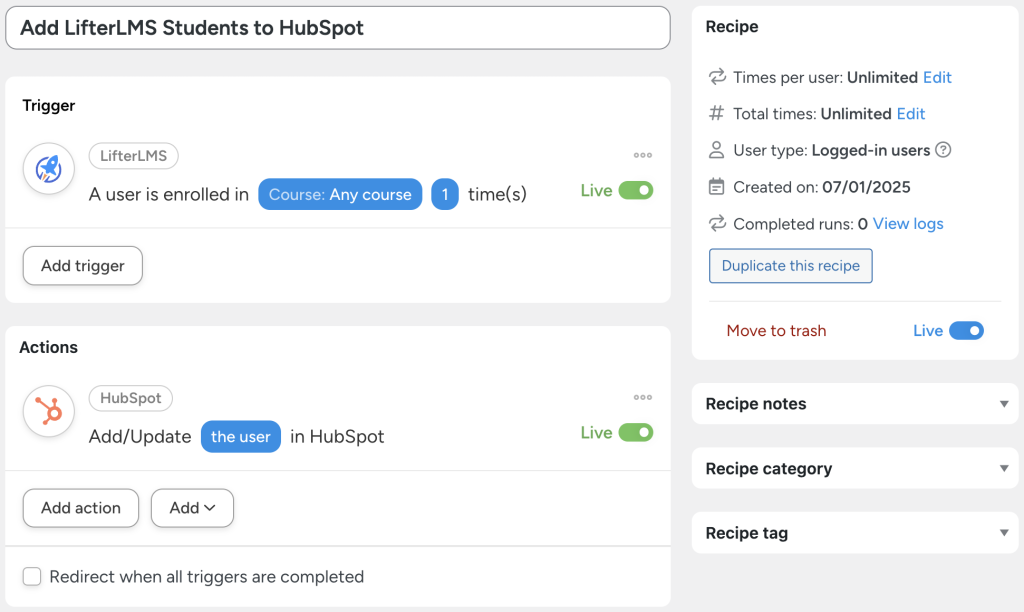
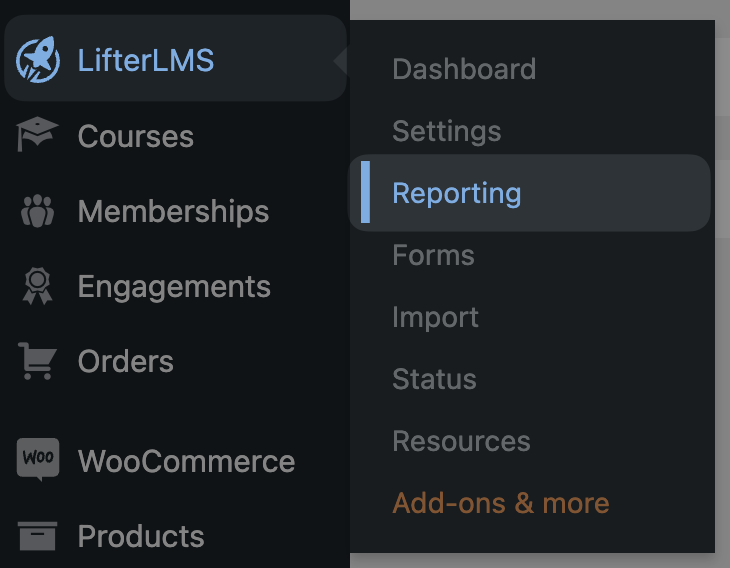
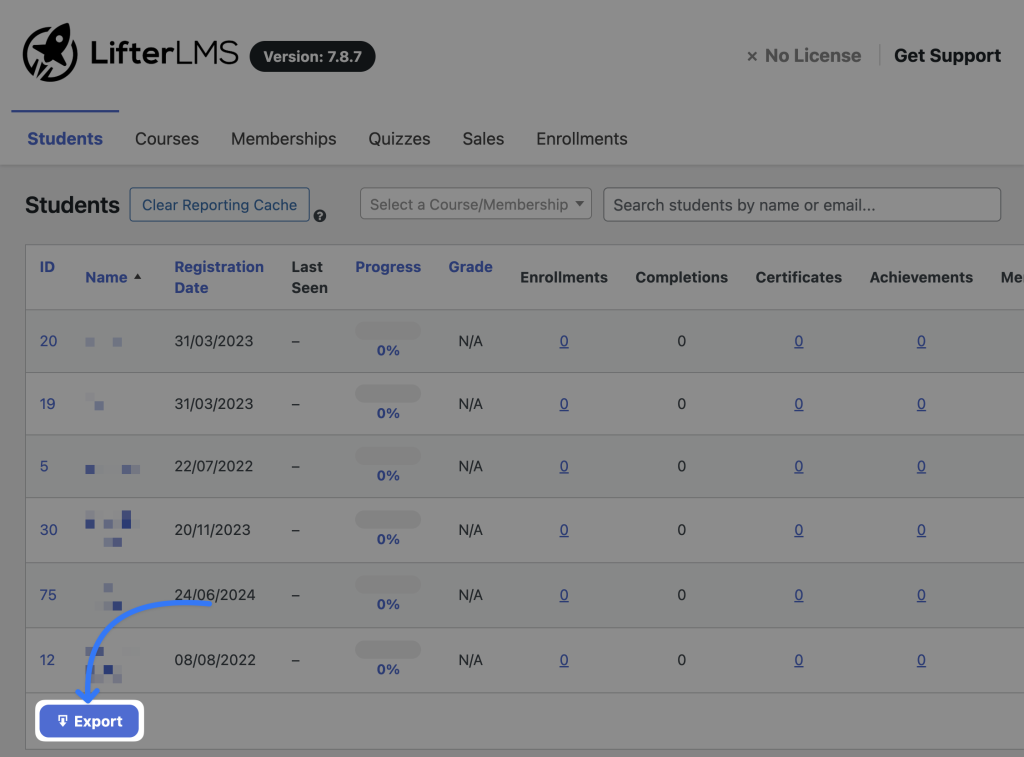
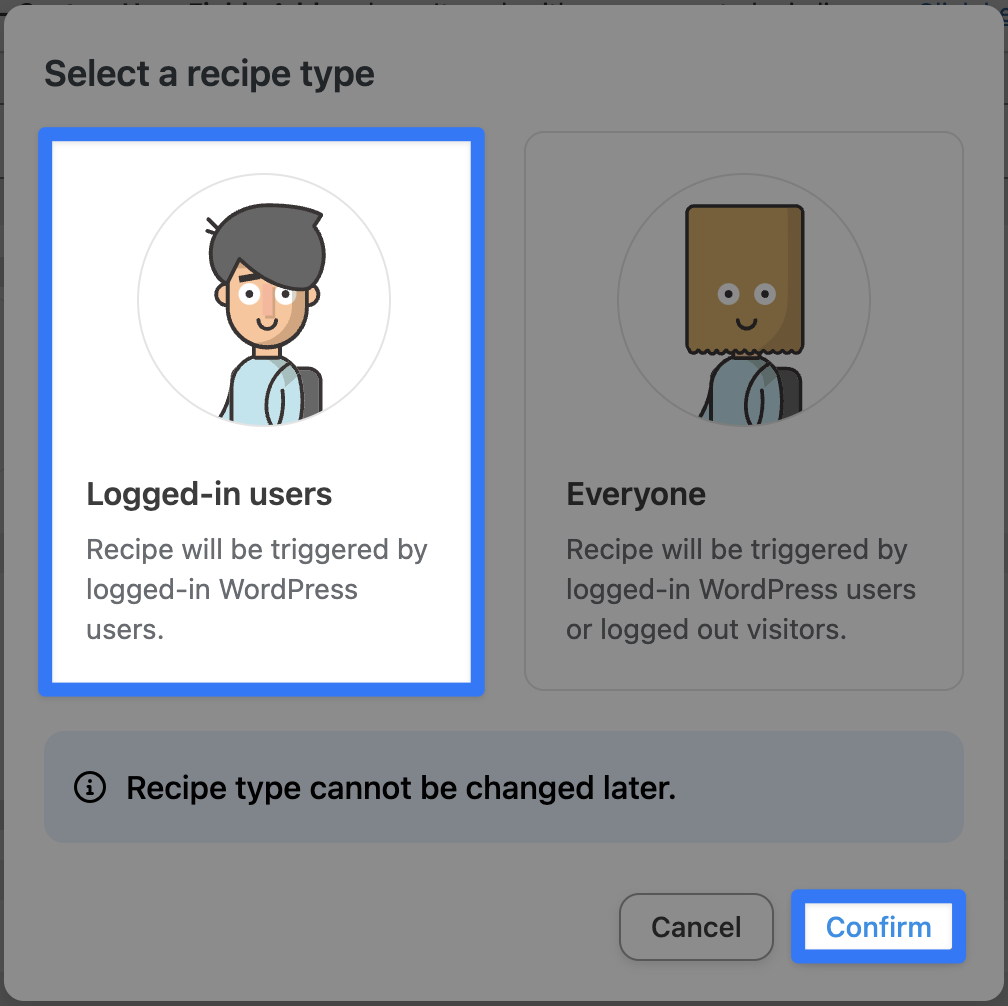
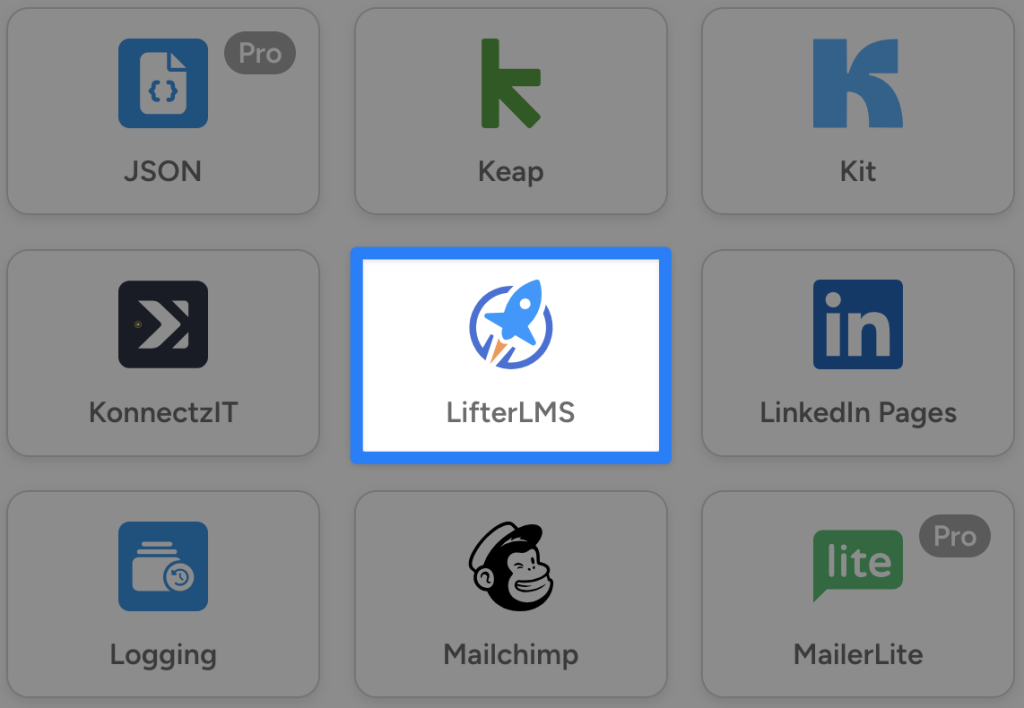
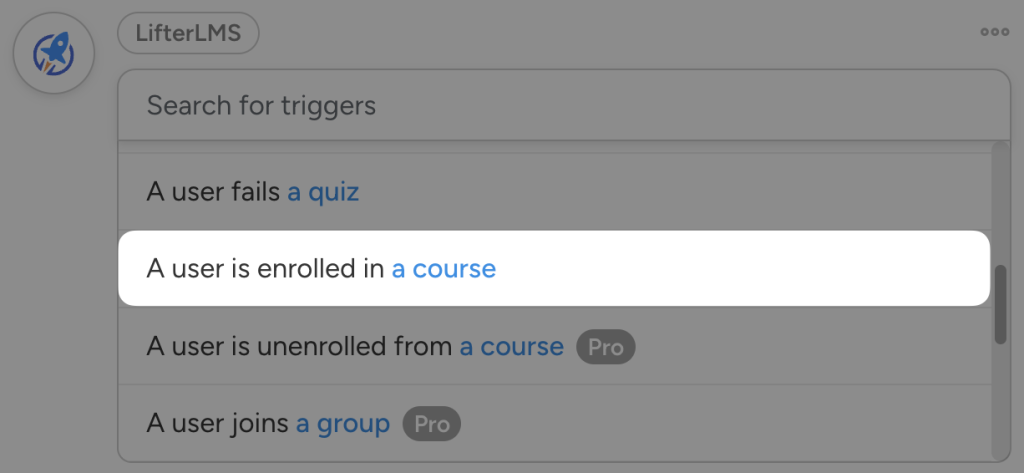
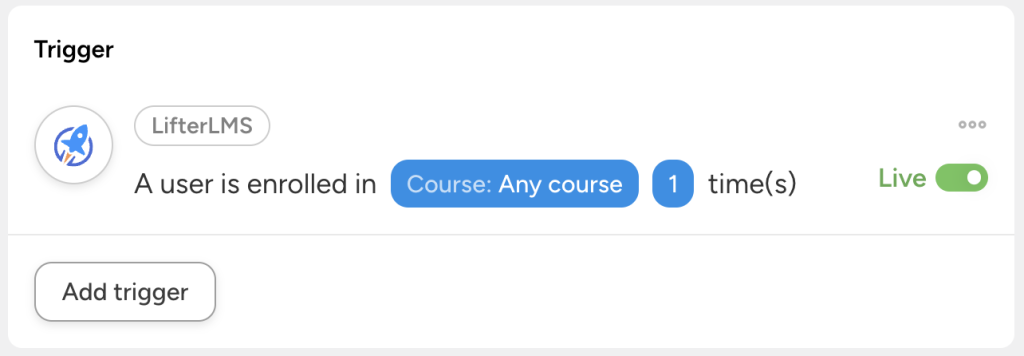
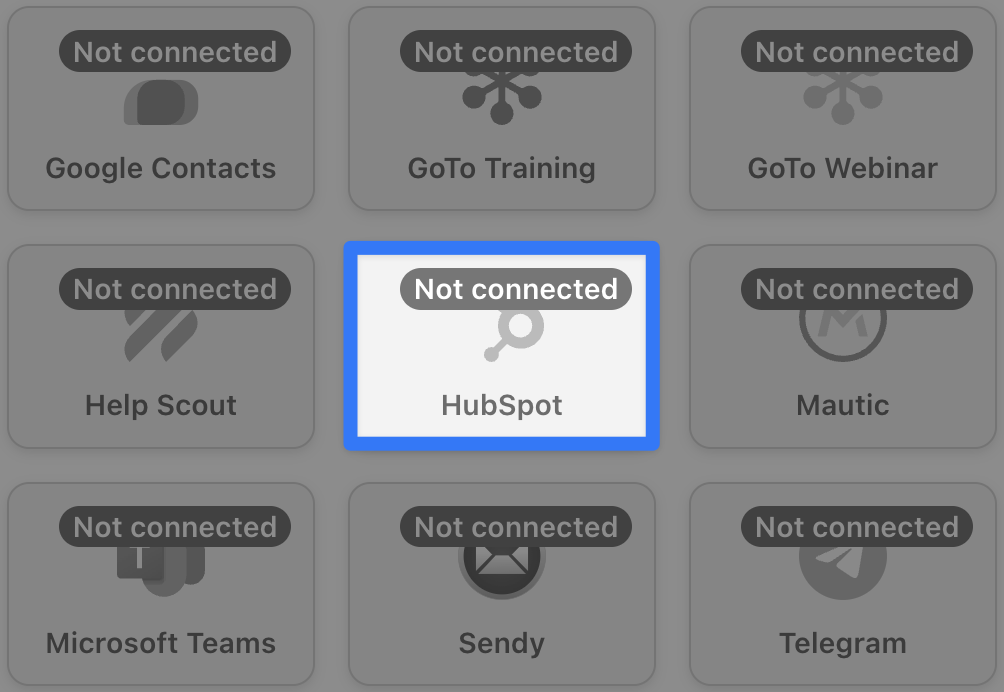
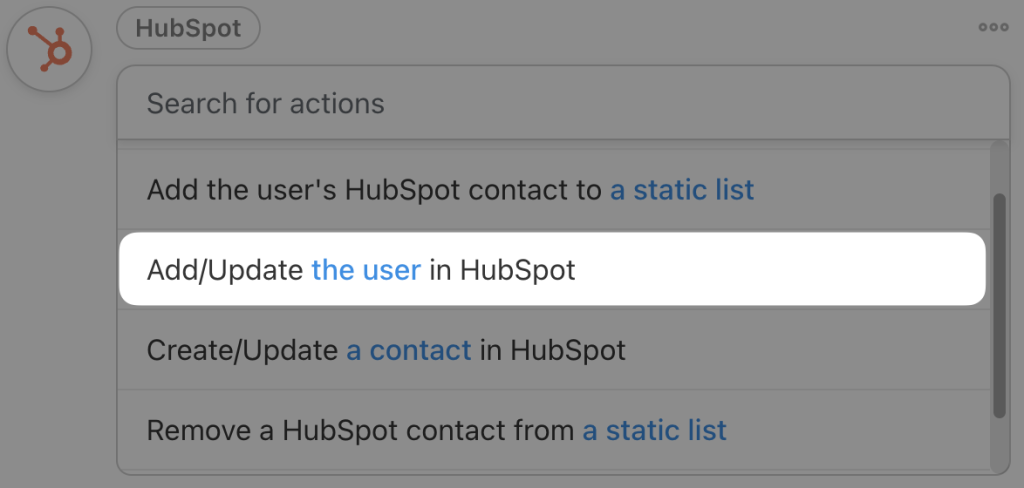
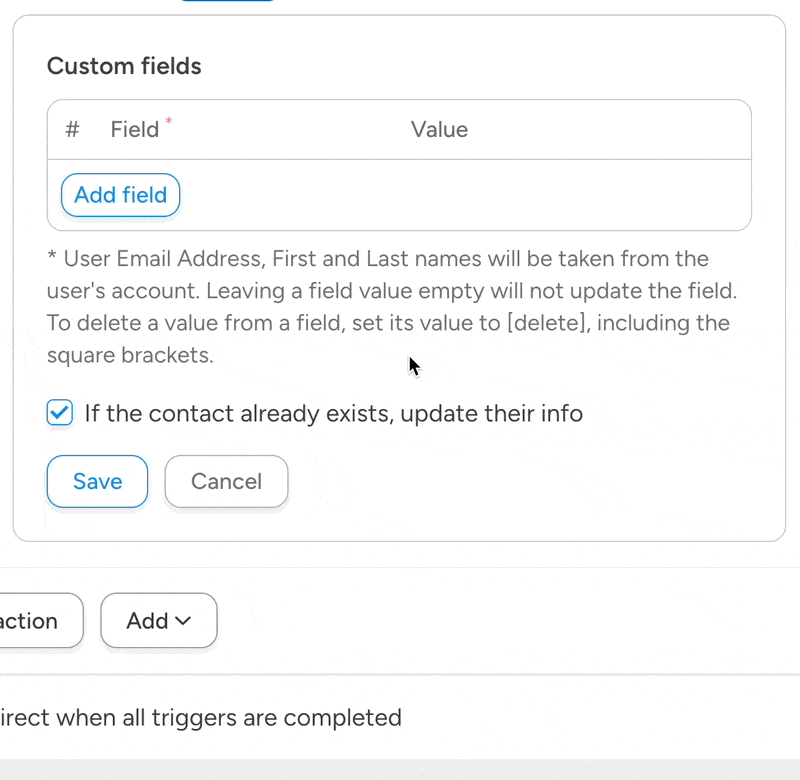
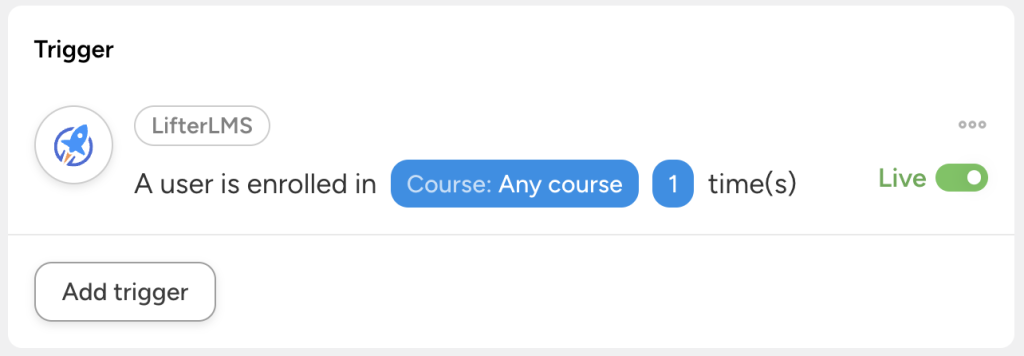
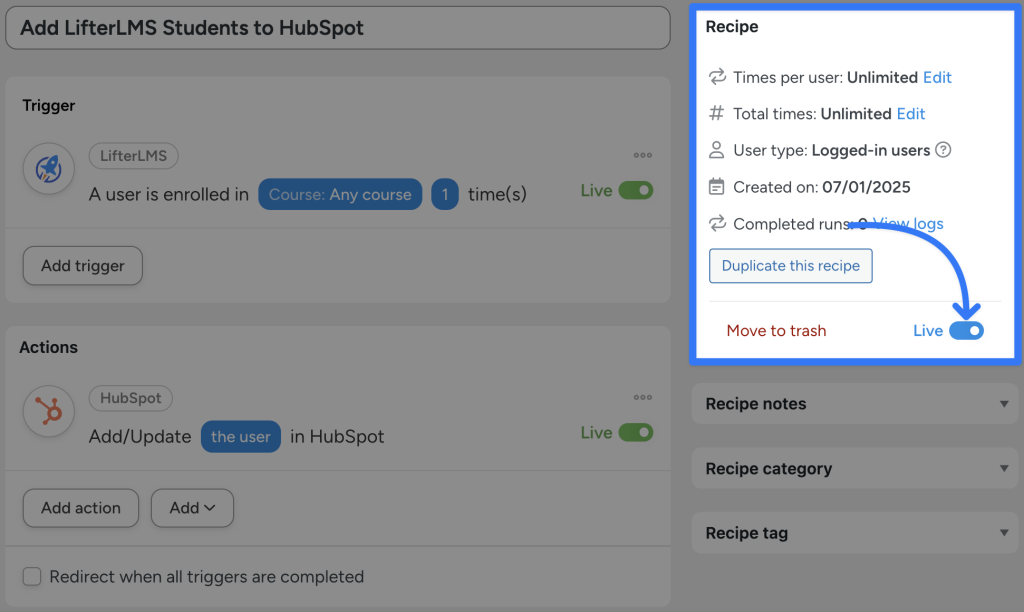
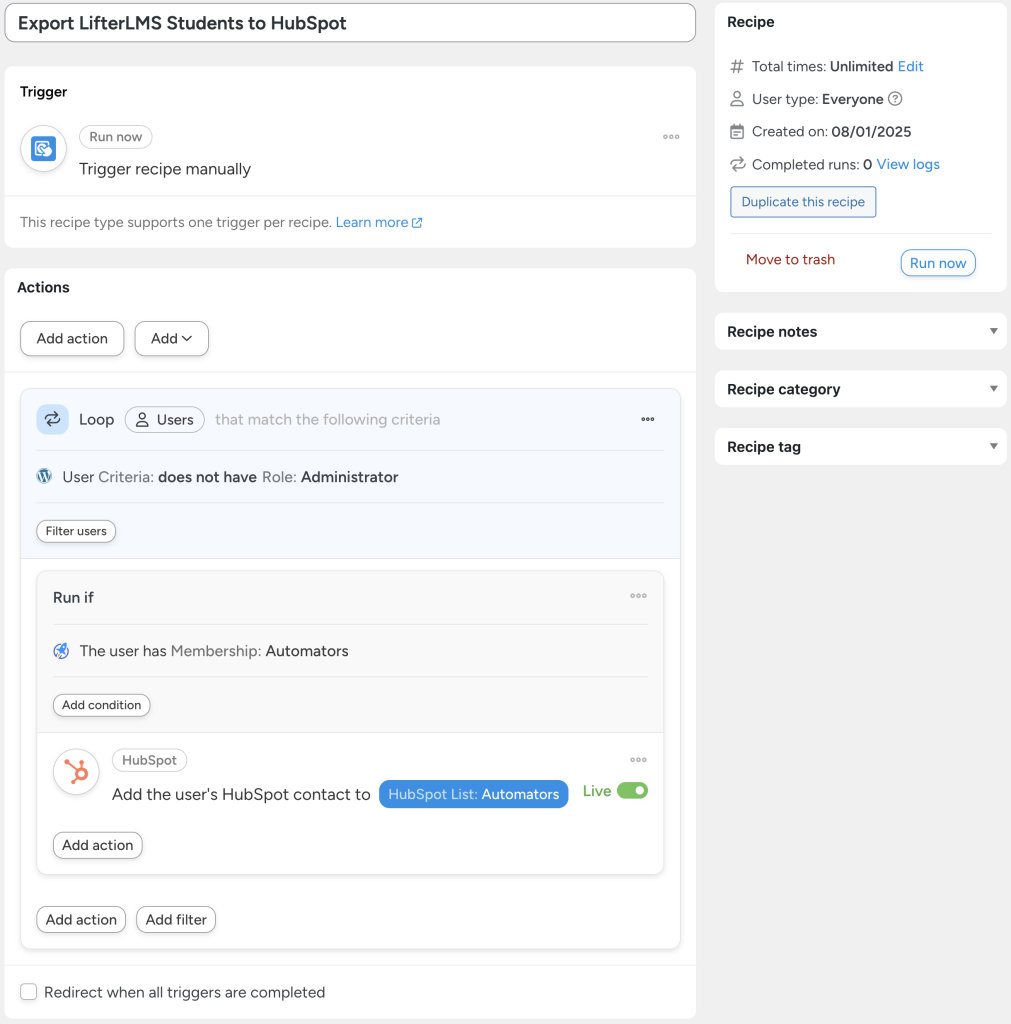
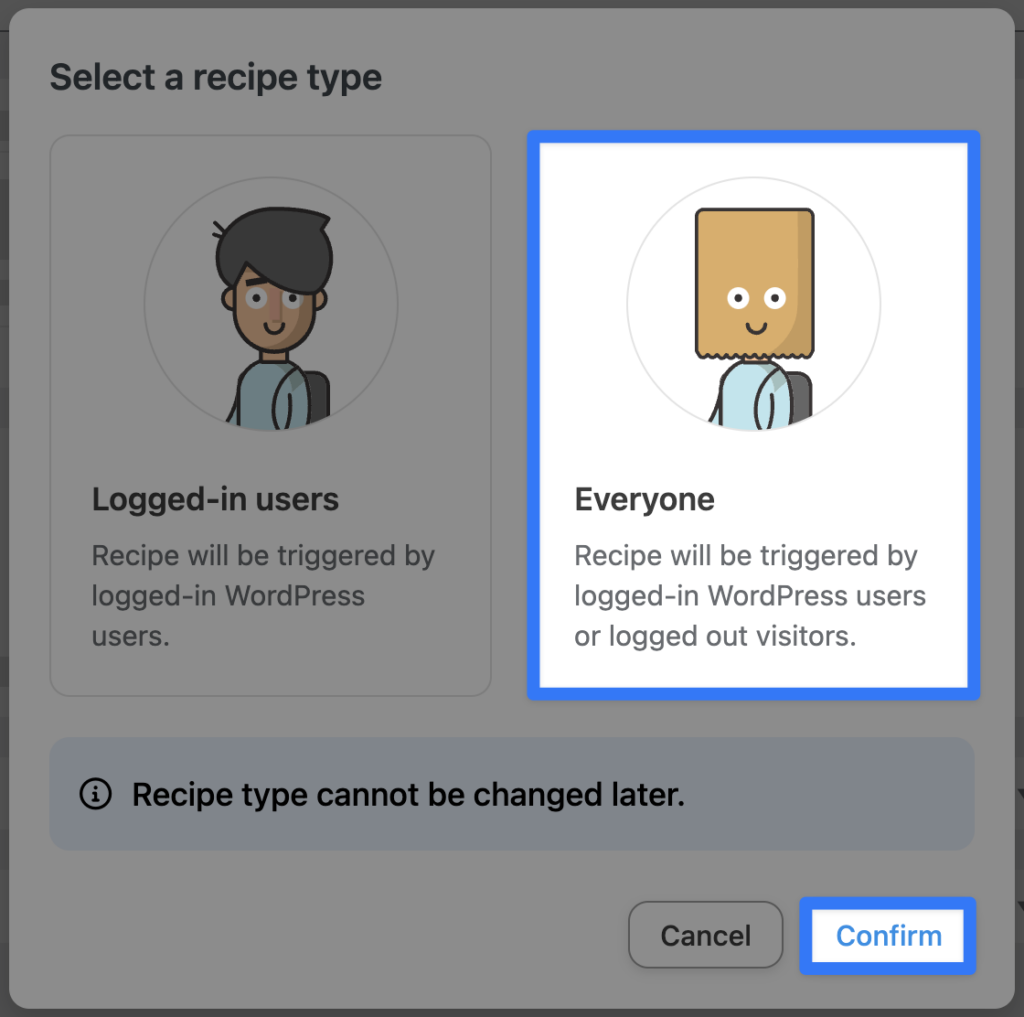
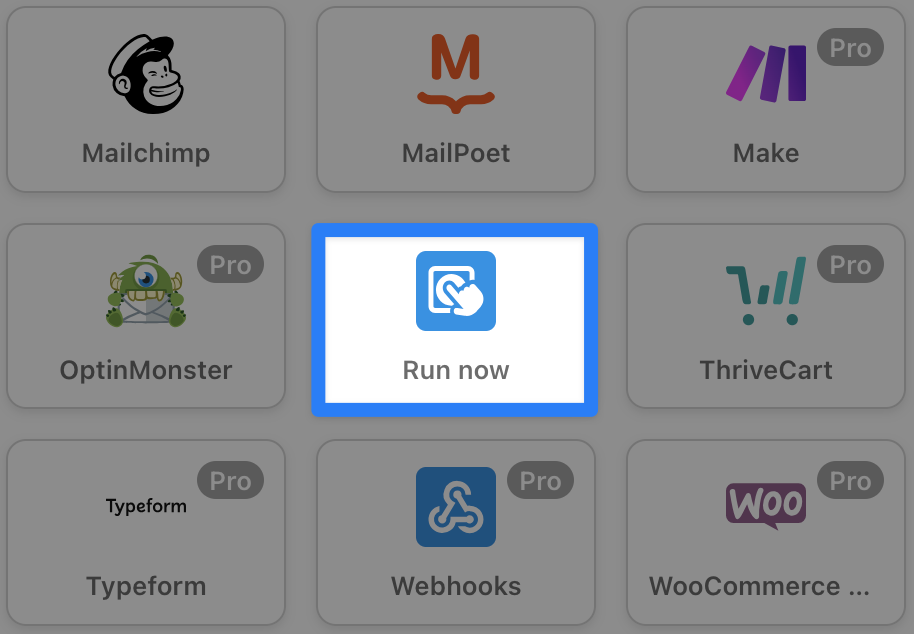
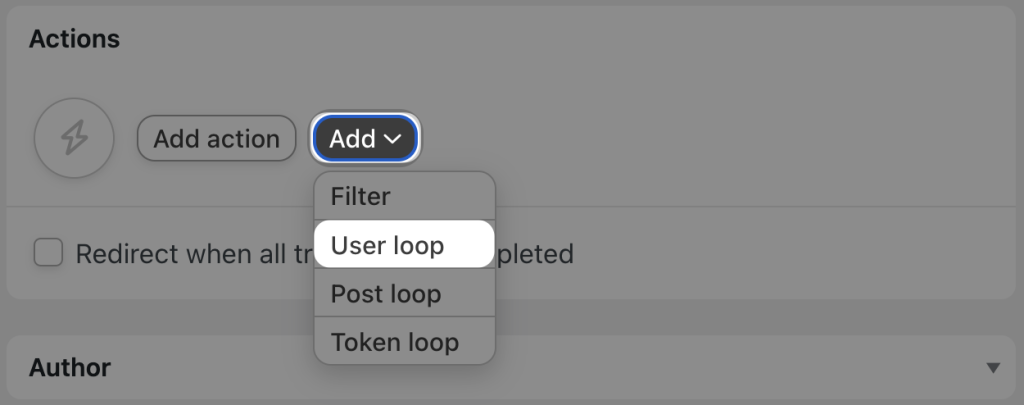
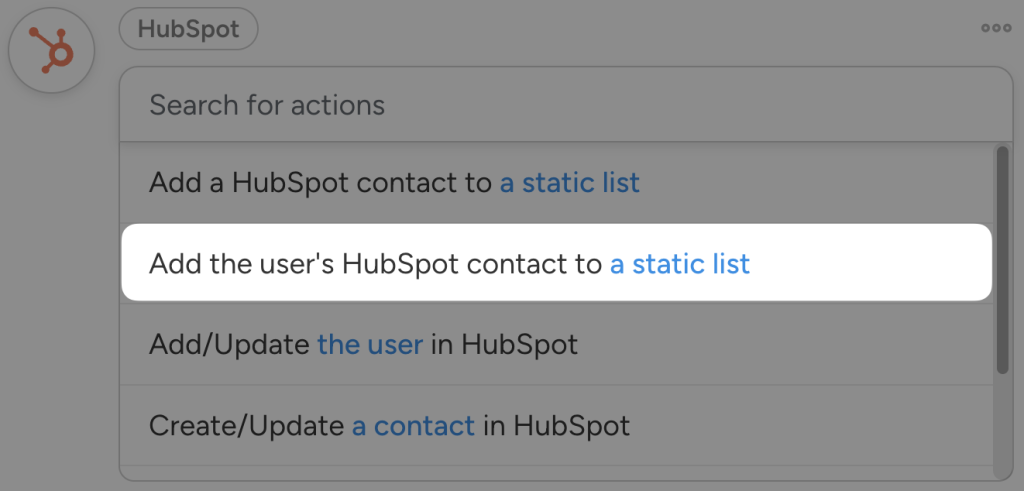
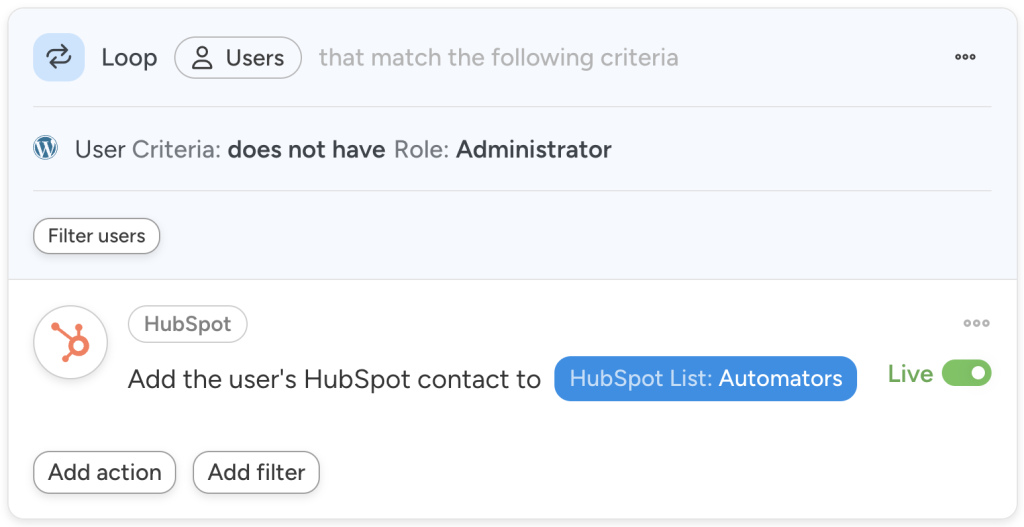
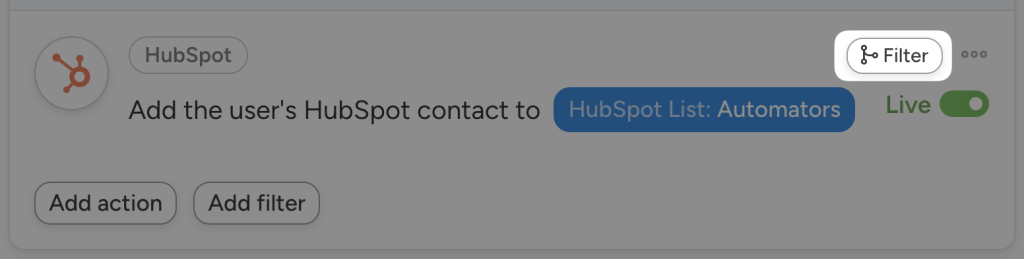
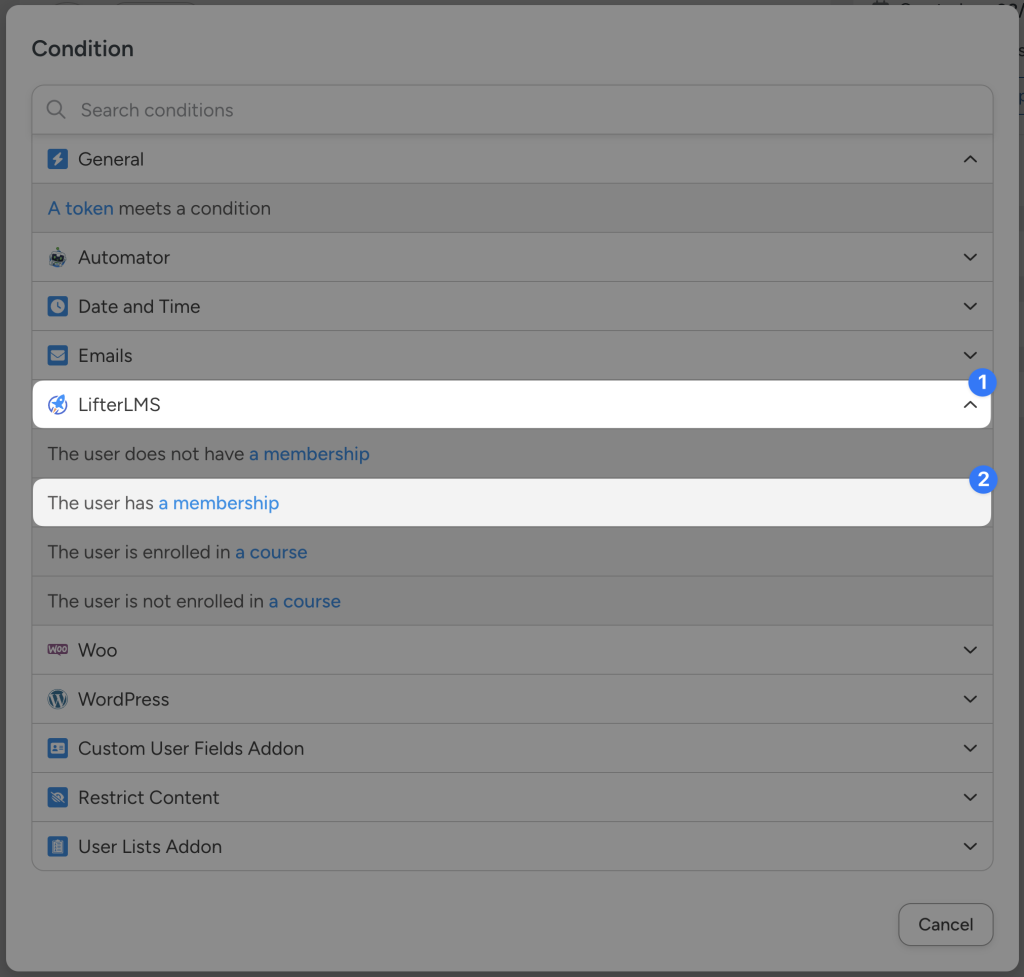
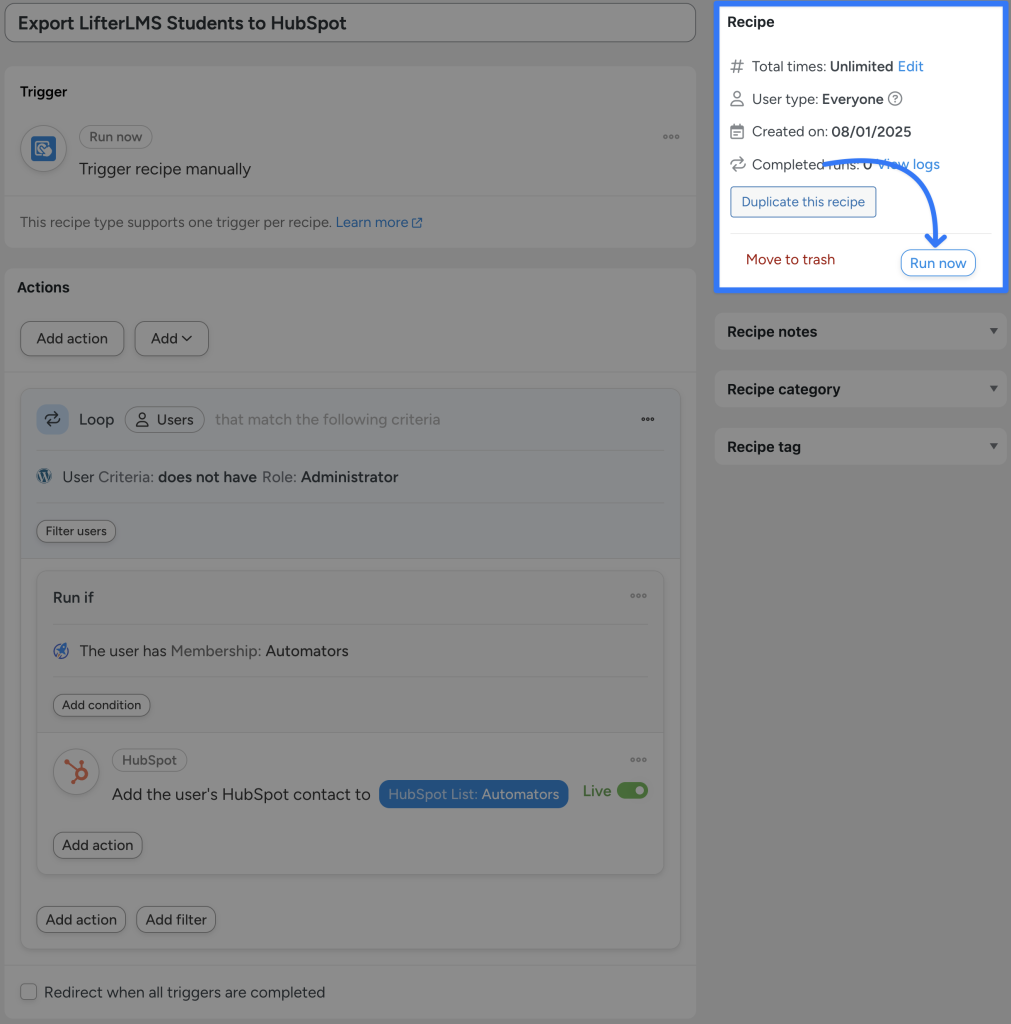
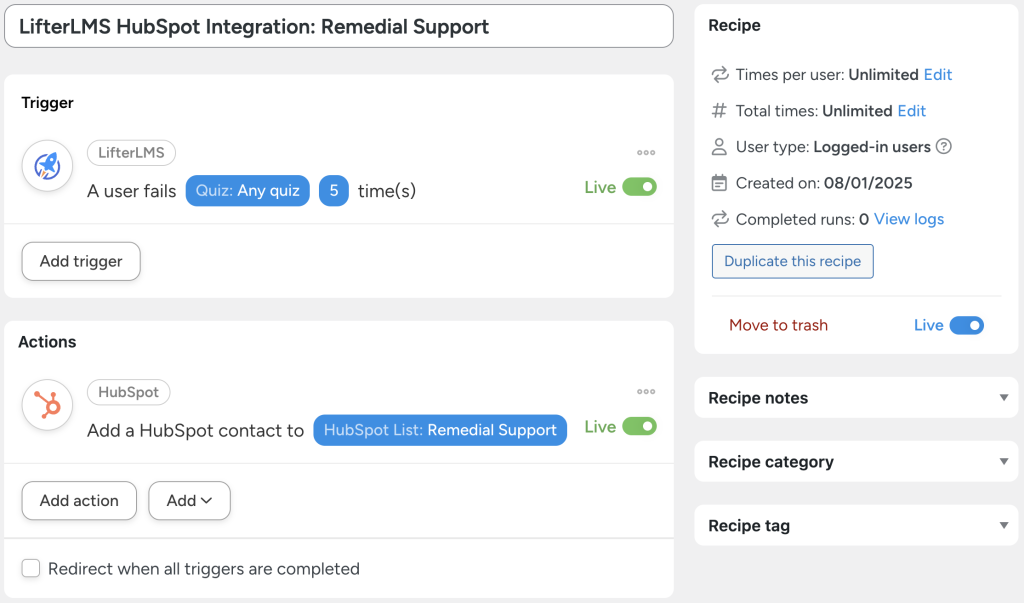




Цей пост має 0 коментарів